”この記事にはプロモーションが含まれています”
最近、「副業」という言葉を耳にする機会、ぐっと増えましたよね。
その中でも、スキルを活かして自分のペースで始めやすい「動画編集」に興味を持っている方も多いのではないでしょうか?
「よし、私もチャレンジしてみよう!」
そう思ったものの、いざ準備を始めると最初の壁が…そう、「PC選び」です。
「動画編集用のPCって、なんだかすごく高性能で高価なイメージがあるし…」
「カタカナや数字のスペックがズラッと並んでて、正直どれを見ればいいのかサッパリ…」
まるで難解な暗号解読に挑むような気持ちで、PC選びの段階で心が折れそうになってしまう人も少なくないかもしれません。
特に、PCにはそこまで詳しくないけれど、これから趣味や副業のために新しいPCを手に入れたいと考えている方にとっては、大きな悩みどころですよね。
でも、安心してください!
確かに、動画編集を快適に行うためには、ある程度のPCスペックは大切です。
ですが、ポイントさえしっかりと押さえれば、「予算は抑えたいけど、快適さも諦めたくない!」そんなあなたの願いを叶える一台がきっと見つかります。
この記事では、まさにそんな「副業チャレンジャー」のあなたのために、動画編集用PCを選ぶ上で本当に大切なポイントを、できるだけ専門用語を噛み砕きながら、分かりやすく解説していきます。
この記事を読み終わる頃には、「なるほど、こうやって選べばいいんだ!」とスッキリ理解でき、自信を持ってあなたにピッタリのPC選びの第一歩を踏み出せるはずです。
さあ、一緒に見ていきましょう!
結論(この記事を読めば分かること)
この記事を最後まで読んでいただければ、
- 「動画編集用のPCって、高価なものじゃないとダメなんでしょ…?」という思い込みがスッキリ解消されます!
- 動画編集を快適に行うために本当に必要なPCスペックのポイントが、初心者さんにも分かりやすく理解できます。
- 10万円台、20万円台といった具体的な予算に合わせて、どんなPCを選べば後悔しないかの目安がバッチリ分かります。
- ノートPCとデスクトップPC、どちらがあなたの副業スタイルに合っているか、選ぶ基準が明確になります。
- そして何より、PC選びの不安から解放され、自信を持って「これだ!」と思える一台を見つけ出し、ワクワクしながら動画編集副業のスタートラインに立つことができます!
もうスペック表の暗号解読に時間を溶かす必要はありません。
この記事が、あなたのPC選びの助けとなり、動画編集という新しいチャレンジを力強く後押しします。
さあ、あなたにピッタリのPCを見つけて、創造性あふれる動画編集ライフへの扉を開きましょう!
なぜ動画編集にはある程度のPCスペックが必要なの?(初心者さん向け超入門)
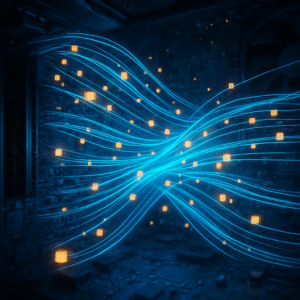
「PCのスペックって言われても、正直よく分からない…」
「動画編集するのに、なんでそんなに性能が必要なの?」
そうですよね、普段インターネットを見たり、文章を作成したりするだけなら、そこまでPCの性能を意識することはないかもしれません。
でも、動画編集は、実はPCにとって「かなり頑張りが必要な作業」なんです。
例えるなら、料理をする時のキッチンみたいなもの。
サッと簡単な和え物を作るだけなら小さなまな板と包丁一本でも十分ですが、もしあなたがフルコースの料理に挑戦しようと思ったらどうでしょう?
食材を切るスペースも、コンロの数も、使うお鍋やフライパンも、もっとたくさん必要になりますよね。
動画編集もこれと似ています。
- 扱うデータが大きい!
高画質な動画ファイルは、写真や音楽ファイルと比べても格段にデータ量が大きいです。たくさんの食材を扱うようなイメージですね。 - 複雑な処理がたくさん!
動画をカットしたり、テロップを入れたり、色味を調整したり、エフェクトをかけたり…これらの作業は、PCの頭脳(CPU)や作業スペース(メモリ)にたくさんの計算やデータ処理を要求します。まるで、一度に複数の調理を同時進行するようなものです。
もし、このPCの性能、つまり「キッチンの広さや調理器具の充実度」が足りないと、どうなるでしょうか?
- 動きがカクカク… 編集中にプレビュー動画がスムーズに再生されない。
- 突然フリーズ… アプリケーションが応答しなくなり、作業が中断してしまう。
- 書き出しに時間がかかりすぎる… 完成した動画を保存するのに、とてつもなく長い時間待たされる。
せっかく動画編集にチャレンジしようと思っても、これではストレスが溜まってしまいますし、作業効率もガクンと落ちてしまいますよね。
だからこそ、動画編集を快適に進めて、あなたの創造性を存分に発揮するためには、ある程度のPCスペック(性能)が必要になるというわけなんです。
でも、安心してください。
むやみやたらに高価なものを選ばなくても大丈夫。次の章からは、具体的に「どこを」「どのくらい」見ればいいのか、そのポイントを分かりやすく解説していきますね!
ここが肝心!動画編集用PC選びで失敗しないための重要スペック解説
さて、前の章で「動画編集にはある程度のPCスペックが必要なんだな」ということは、何となくご理解いただけたかと思います。
「じゃあ具体的に、PCのどこを見ればいいの?」という声が聞こえてきそうですね。
ここでは、動画編集用PCを選ぶ上で特に重要な4つのパーツ、「CPU」「メモリ」「ストレージ」「GPU」について、それぞれどんな役割があって、どのくらいの性能のものを選べば快適な動画編集ライフを送れるのか、ポイントを絞って解説していきます。
専門用語も出てきますが、大丈夫!
できるだけ分かりやすい言葉で説明しますし、「PCパーツのことはチンプンカンプン…」というあなたも、読み終わる頃にはきっと「そういうことか!」と納得できるはずです。
CPU:動画編集の「司令塔」!頭の回転の速さが勝負

まず最初に注目したいのが「CPU(シーピーユー)」です。
Central Processing Unit の略で、日本語では「中央処理装置」なんて呼ばれたりもします。
例えるなら、CPUはPC全体の「頭脳」であり、動画編集作業における「司令塔」のような存在です。
動画のカット、テロップの挿入、エフェクト処理、そして最終的な動画の書き出し(エンコード)など、動画編集のあらゆる作業の指示を出し、実行するのがCPUの役割。
このCPUの性能が高ければ高いほど、複雑な指示もテキパキとこなし、動画編集作業全体がスムーズに進みます。
まさに「頭の回転が速い司令塔」がいれば、作業もサクサク進む、というわけですね。
じゃあ、どのくらいの性能が必要なの?
動画編集用としては、一般的にIntel社の「Core i5(コアアイファイブ)」シリーズや、AMD社の「Ryzen 5(ライゼンファイブ)」シリーズ以上のCPUがおすすめです。
これらはミドルレンジ(中級クラス)のCPUで、価格と性能のバランスが良いとされています。
- もっと快適さを求めるなら: Core i7 / Ryzen 7 シリーズ以上
- 予算を抑えたいけど、最低限は確保したい: 最新世代の Core i5 / Ryzen 5
もちろん、より高性能な Core i9 / Ryzen 9 といったハイエンドCPUを選べば、さらに快適度は増しますが、その分価格もグッと上がります。
あなたの予算と、どれくらいのレベルの編集をしたいか(例えば、簡単なカット編集がメインなのか、凝ったエフェクトをたくさん使いたいのか)を考えて、バランスの良いところを選ぶのが賢い選択です。
メモリ(RAM):作業スペースの広さが快適さを生む!

次に見るべきは「メモリ(RAM:ラム)」です。Random Access Memory の略ですね。
例えるなら、メモリは「作業机の広さ」です。
CPUが司令塔なら、メモリはその司令塔が効率よく作業をするためのスペース。
動画編集では、編集中の動画ファイル、使用している編集ソフト、エフェクトのデータなど、たくさんの情報を一時的にこの「作業机」の上に広げて作業します。
作業机が広ければ広いほど、たくさんのものを一度に広げてスムーズに作業できますよね?
逆に机が狭いと、いちいち物を片付けたり、別の場所から持ってきたりと手間が増えて、作業効率がガクンと落ちてしまいます。
じゃあ、どのくらいの広さ(容量)が必要なの?
動画編集をするなら、最低でも「16GB(ギガバイト)」のメモリを搭載しているPCを選びましょう。
これは、動画編集ソフトを動かしつつ、ある程度の長さや複雑さの動画を扱うための、いわば「入門ライン」です。
- より快適に、複数の作業を同時にこなしたいなら: 「32GB」が断然おすすめです。4K動画の編集や、複雑なエフェクトを多用する場合、あるいは編集ソフトを使いながら他のソフト(例えば画像編集ソフトやWebブラウザ)も快適に使いたいなら、32GBあると安心感が格段に違います。
- 予算重視で、まずはフルHD動画の簡単な編集から始めたい: 16GBでも大丈夫ですが、将来的にステップアップを考えているなら、最初から32GBにしておくか、後から増設できるPCを選ぶと良いでしょう。
メモリが不足すると、PCの動作が極端に遅くなったり、編集中にソフトがフリーズしたりといったトラブルの原因になりやすいです。
「あとちょっと予算を足しておけば…」と後悔しやすいポイントでもあるので、慎重に選びたいですね。
【リアル失敗談:CPUとメモリ選びは慎重に!】
ここで、私の過去の失敗談を少し紹介させてください。
以前、自分でPCパーツを選んで組み立てる「自作PC」に挑戦したことがあるんです。
その際、少しでもコストを抑えようと、CPUは最初に想定していたものよりも一つ下のグレードのものを選び、メモリも予算の兼ね合いで16GBで作成しました。
完成したPCで、日常的な動画視聴やウェブページの閲覧といった作業は特に問題なくできていたんです。
でも、いざ「動画編集をやってみよう!」と動画編集ソフトを起動した途端、急にPCの動作がカクカクし始めて…。
ひどい時には、ソフト自体がなかなか起動しなかったり、編集中に突然フリーズしてソフトが強制終了してしまったり、なんてことが頻繁に起こりました。
最近のシステムや動画編集ソフトは、たくさんのことができるようになって本当に便利になった反面、PCに求められるスペックもどんどん高くなってきているんですよね。
予算を抑えることはもちろん大切ですが、そのためにスペックを大きく犠牲にしてしまうと、結局やりたいことができずに「安物買いの銭失い」になってしまう…という、まさに本末転倒な経験でした。
だからこそ、これから動画編集用のPCを選ぶ皆さんには、特にこのCPUとメモリは、ご自身のやりたいことと照らし合わせながら、慎重に選んでほしいと心から思います!
ストレージ(SSD/HDD):データの置き場所と作業スピードの鍵!

次なる重要パーツは「ストレージ」です。
これは、作成した動画ファイルや編集ソフト、そしてWindowsなどのOS(オペレーティングシステム)といった、あらゆるデータを保存しておく場所のこと。
例えるなら、ストレージは「データの倉庫」であり、同時に「作業場(CPUやメモリ)への通路の広さと速さ」とも言えます。
倉庫が広ければたくさんのデータを保管できますし、通路が広くて速ければ、必要なデータを素早く取り出して作業にかかれますよね。
ストレージには主に2つの種類があります。
- SSD (ソリッドステートドライブ):
ここ数年で一気に主流になった、めちゃくちゃ高速な記憶装置です。USBメモリを巨大化して、さらに速くしたようなイメージ。HDDに比べて高価で容量あたりの単価は高いですが、その読み書き速度は圧倒的。OSや編集ソフトの起動、ファイルの読み込み・書き出し、編集中の一時ファイルの処理速度などが劇的に向上し、PC全体の動作がキビキビします。動画編集をするなら、OSと編集ソフトは必ずSSDに入れるのが鉄則です! - HDD (ハードディスクドライブ):
昔ながらの、磁気ディスクを回転させてデータを読み書きする記憶装置です。SSDに比べて読み書き速度は劣りますが、大容量でも比較的安価に手に入るのがメリット。完成した動画のアーカイブ(保存)場所や、頻繁には使わないけど取っておきたい大量の素材置き場として活用できます。
じゃあ、どんな構成で、どのくらいの容量を選べばいいの?
動画編集用PCでは、両方の良いところを活かした「SSD + HDD」の組み合わせか、予算が許せば「大容量SSD単体」または「複数のSSD」という構成がおすすめです。
- システム・ソフト用SSD: 最低でも 256GB、できれば 512GB以上のSSDを推奨します。ここにOSや動画編集ソフトをインストールすることで、起動や動作が非常に快適になります。
- データ保存用:
- HDDの場合: 編集する動画の量にもよりますが、1TB~4TB程度あると安心です。
- SSDの場合: 予算が許せば、こちらもSSDにすることで、素材の読み込みなども高速になります。1TB以上あると良いでしょう。
- 外付けストレージの活用もアリ! 内蔵ストレージがいっぱいになっても、USB接続の外付けSSD/HDDを追加することで容量を増やせます。
GPU(グラフィックボード):映像処理の専門家!高度な編集の頼れる味方
最後は「GPU(ジーピーユー)」、別名「グラフィックボード」や「ビデオカード」とも呼ばれるパーツです。Graphics Processing Unitの略ですね。
例えるなら、GPUは「映像処理を専門に担当するスーパーアシスタント」です。
CPUがPC全体の司令塔なら、GPUは特にグラフィック(映像や画像、3Dなど)に関する複雑な処理を専門に担当し、CPUの負担を軽くしてくれる役割を担います。
動画編集においては、エフェクト処理のプレビュー、カラーグレーディング(色調補正)、エンコード(動画の書き出し)時間の短縮、そして高解像度(4Kなど)動画の編集といった場面でその力を発揮します。
GPUって、必ず必要なの?
実は、CPU自体に簡易的なグラフィック処理機能(「内蔵GPU」と呼ばれます)が含まれているものも多く、フルHD解像度での簡単なカット編集やテロップ入れ程度であれば、専用のGPUがなくてもこなせる場合があります。
しかし、以下のような場合は、専用のGPU(グラフィックボード)の搭載を強くおすすめします。
- 凝ったエフェクトやトランジション(場面転換の効果)を多用したい
- カラーグレーディングを本格的に行いたい
- 4Kなど高解像度の動画を編集したい
- AIを活用した編集機能(ノイズ除去、自動文字起こしなど)を使いたい
- 動画の書き出し時間を少しでも短縮したい
- 複数のモニターを使って快適に作業したい
これらの作業はGPUの得意分野であり、専用GPUがあるかないかで作業の快適さや効率が大きく変わってきます。
じゃあ、どんなGPUを選べばいいの?
動画編集でよく使われるのは、NVIDIA社の「GeForce(ジーフォース)」シリーズや、AMD社の「Radeon(ラデオン)」シリーズです。
- エントリー(入門)クラス: NVIDIA GeForce RTX 3050 / RTX 4050、AMD Radeon RX 6500 XT / RX 7500 XT あたりが目安。フルHD編集で、ある程度のエフェクトを使いたい場合に。
- ミドルレンジ(中級)クラス: NVIDIA GeForce RTX 4060 / RTX 3060、AMD Radeon RX 6600XT / RX 7600XT あたり。4K編集の入門や、より快適なフルHD編集を目指す場合に。
- アッパーミドル~ハイエンド: これ以上になると、かなり本格的なプロユースに近くなりますが、予算が許せばもちろん快適度は上がります。
GPUを選ぶ際は、「VRAM(ビデオメモリ)」の容量も重要です。
これはGPU専用のメモリで、高解像度の動画や複雑なエフェクトを扱う際に多く消費します。動画編集用としては、最低でも4GB、できれば6GB~8GB以上あると安心です。
【予算別】おすすめPCスペックの目安!賢く選んで副業を加速!
さて、ここまで動画編集に必要なPCパーツの役割と選び方のポイントを見てきました。
でも、やっぱり一番気になるのは「で、結局いくらくらいで、どんなPCが買えるの?」ということですよね。
ここでは、多くの副業チャレンジャーの方が検討しやすいであろう「10万円台」と「20万円台」という2つの予算別に、おすすめのPCスペック構成の目安をご紹介します。
もちろん、PCパーツの価格は時期やお店によって変動しますし、BTO(受注生産)メーカーのセールなどを利用すれば、さらにお得に手に入れられる可能性もあります。
ここでご紹介するのは、あくまで2025年5月現在の一般的な目安として参考にしてくださいね。
【10万円台】まずはここから!動画編集スタートPCの現実的スペック
「まずは動画編集を始めてみたい」「初期投資はできるだけ抑えたい」というあなたにおすすめなのが、この10万円台のPCです。
この価格帯でも、ポイントを押さえれば、フルHD解像度(一般的なYouTube動画など)の基本的な編集作業は十分にこなせるPCを見つけることができますよ。
このスペックで目指せること:
- フルHD動画のカット編集、テロップ入れ、BGM追加
- 簡単な色調整やエフェクトの適用
- 比較的短い動画(数分~10分程度)の編集
10万円台で狙える主なPCスペック目安:
| パーツ | 目安スペック | ちょっと一言アドバイス |
| CPU | Intel Core i5 (最新世代または1世代前) AMD Ryzen 5 (最新世代または1世代前) | 動画編集の快適さを左右する重要パーツ!ここはある程度の性能を確保したいですね。 |
| メモリ | 16GB (DDR4 または DDR5) ※可能なら32GB | 動画編集の作業スペース。16GBあれば、フルHD編集ならひとまず安心です。 (予算内に収まれば32GBがおすすめ) |
| ストレージ | SSD 512GB | OSや編集ソフトはSSDへ!起動も動作もサクサク。データ保存用に外付けHDDの併用も検討しましょう。 |
| GPU | CPU内蔵グラフィックス | 基本はこの構成。もし運良くエントリークラスの専用GPU(GeForce GTX 1650 Superなど)搭載機があればラッキー! |
| OS | Windows 11 Home | 最新OSでセキュリティも安心。 |
| その他 | 標準的な電源、ケース、マザーボード | BTOパソコンなら、バランス良く組まれていることが多いです。 |
選ぶ際のポイント:
この価格帯では、全てのパーツで最高性能を求めるのは難しいです。
CPUとメモリ、そしてSSDの速度を優先しつつ、GPUはCPU内蔵のものでスタートするのが現実的でしょう。
BTOメーカーのセール品や、少し前の世代のパーツをうまく組み合わせたモデルを探してみるのも良いかもしれません。
「このPCでどこまでできるんだろう?」と不安に思うかもしれませんが、まずはこのスペックで動画編集の基本を学び、経験を積むのには十分なはず。
そして、もし将来的に「もっと高度な編集がしたい!」と思ったら、その時にステップアップを考えれば良いのですから。
【20万円台】本格的な副業へ!快適・高効率な動画編集PCスペック
「動画編集を本格的な副業にしたい!」
「作業効率を上げて、もっとクオリティの高い動画を作りたい!」
そんなあなたには、20万円台のPCがおすすめです。
この価格帯になると、各パーツのグレードも一段階上がり、より快適で高効率な編集環境を手に入れることができます。4K動画の編集も視野に入ってきますよ。
このスペックで目指せること:
- フルHD動画の快適な編集(複雑なエフェクトもスムーズに)
- 4K動画編集の入門(長時間の複雑な編集は少し待つ場面も)
- 動画の書き出し時間の短縮
- 複数のソフトを同時に使った効率的な作業
20万円台で狙える主なPCスペック目安:
| パーツ | 目安スペック | ちょっと一言アドバイス |
| CPU | Intel Core i7 (最新世代) AMD Ryzen 7 (最新世代) または Core i5/Ryzen 5 の上位モデル | よりパワフルなCPUで、複雑な処理もドンと来い!4K編集も見据えられます。 |
| メモリ | 32GB (DDR5) | 大容量メモリで作業スペースは広々!4K編集や複数ソフト同時起動も安心。DDR5でより高速に。 |
| ストレージ | システム用:SSD 512GB~1TB (高速タイプ推奨) データ用:HDD 1TB~2TB または 追加SSD | 高速SSDでシステムもデータアクセスも爆速!大容量データもたっぷり保存。 |
| GPU | NVIDIA GeForce RTX 4060 / RTX 3060 AMD Radeon RX 6600XT / RX 7600XT など | GPUで映像処理能力が大幅アップ!エフェクトもサクサク、書き出しも速くなります。VRAM容量もチェック! |
| OS | Windows 11 Home または Pro | Pro版なら高度な機能も使えますが、Home版でも十分です。 |
| その他 | 品質と安定性に優れた電源、冷却性能の高いケース、対応マザーボード | 長時間作業の安定性を考えると、電源や冷却にも少しこだわりたいところ。 |
選ぶ際のポイント:
20万円台になると、CPU、メモリ、GPUの全てで高いレベルのパーツを選択できるようになります。
特にGPUの恩恵は大きく、動画編集の快適さが格段に向上するでしょう。
ストレージもシステム用とデータ用をしっかり分け、それぞれに十分な容量と速度を確保することで、作業全体の流れがスムーズになります。
このクラスのPCは、まさに「動画編集で稼ぐ」ための頼れる相棒となってくれるはずです。
予算内で後悔しない!PC選び・妥協してはいけない鉄則
さて、ここまで予算別に具体的なPCスペックの目安を見てきましたが、PC選びは常に予算との相談になるもの。
「あれもこれも良くしたいけど、全部盛りにするとあっという間に予算オーバー…」なんてことは日常茶飯事ですよね。
そこで、長年PCと向き合い、ちょっぴりの「成功」と数々の「失敗」を繰り返してきた私から、
限られた予算の中で動画編集用PCを選ぶ際に、「ここだけは妥協しちゃダメ!」という鉄則と、賢いお金の使い方についてお伝えします。
鉄則1:CPUとメモリは動画編集の「命」!ここだけは妥協するな!
もう何度もお伝えしてきましたが、動画編集PCにおいて、CPUとメモリのスペックは作業の快適さを左右する最も重要な要素です。
ここを妥協してしまうと、いくら他のパーツが良くても、編集ソフトがカクカクしたり、フリーズしたりと、ストレスの多い編集作業になってしまいます。
先述した、私自身の失敗談でもお話ししましたが、CPUのグレードを少し下げたり、メモリ容量をケチったりした結果、結局やりたい編集ができずに後悔した経験があります。まさに「安物買いの銭失い」でした。
だからこそ、PCを選ぶ際は、まずCPUとメモリにしっかりと予算を割り当てることを最優先に考えてください。
ここをしっかり押さえておけば、他の部分で多少調整したとしても、動画編集の基本的な快適さは確保できます。
鉄則2:「後からでもなんとかなる」部分を見極める!
では、CPUとメモリに予算を集中させるとして、他のパーツはどう考えれば良いのでしょうか?
実は、パーツによっては「後からでも比較的簡単に対処できる」ものがあるんです。
- ストレージ容量:
「最初はSSDの容量が少し心許ないかな…」と思っても大丈夫。最近はクラウドストレージも大容量で安価なものが増えていますし、USB接続の外付けSSDやHDDも手軽に購入できます。動画素材や完成した動画の保存場所として、これらを活用すれば内蔵ストレージの容量不足は十分にカバーできます。つまり、初期投資ではOSやソフトを入れるための高速なSSDを確保しつつ、データ保存領域は必要最低限からスタートして、後から柔軟に増やすという戦略もアリなんです。 - GPU(グラフィックボード):
もしあなたがデスクトップPCを選ぼうとしているなら、GPUも後から追加したり、より高性能なものに交換したりすることが可能です。(もちろん、これにはPCケースのスペースや電源容量、そしてある程度のPCパーツに関する知識が必要になってきますが…)
ですから、「最初はCPU内蔵GPUで始めてみて、もっと高度なエフェクトを使いたくなったり、4K編集に本格的に挑戦したくなったりしたら、その時に専用のグラフィックボードを追加する」というステップアップも一つの賢い方法です。
まとめ:賢く優先順位をつけて、後悔のないPC選びを!
限られた予算の中で最高のパフォーマンスを引き出すためには、このように「何が絶対に譲れないのか」そして「何なら後からでも対応できるのか」を見極めることが非常に重要です。
今回の鉄則を参考に、あなたにとって本当に必要な機能にしっかりと投資し、満足のいく動画編集用PCを手に入れてくださいね!
コラム:Macという選択肢も考えてみよう ~動画編集とApple製品~

ここまでWindows PCを中心に解説してきましたが、「動画編集といえばMacがいいって聞くけど、どうなの?」と思っている方もいらっしゃるかもしれませんね。
はい、Macも動画編集において非常に強力な選択肢の一つです!
特にここ数年で登場したApple独自の「Mシリーズチップ(M1, M2, M3など)」を搭載したMacは、動画編集の性能が飛躍的に向上し、消費電力も少ないため、多くのクリエイターから高い評価を得ています。
Macで動画編集を始めるメリットは?
- Apple Mシリーズチップの驚異的なパフォーマンス: 電力効率が良く、動画編集のような負荷の高い作業でもスムーズにこなせる処理能力を持っています。特にApple製の動画編集ソフトとの相性は抜群です。
- Final Cut Proとの連携: Macユーザーなら、プロも愛用する高性能な動画編集ソフト「Final Cut Pro」(有料・買い切り)を快適に使えます。無料の「iMovie」も最初から搭載されていて、初心者でも直感的に動画編集を始めやすいのが魅力です。
- OSの安定性と直感的な操作性: macOSは安定しており、操作もシンプルで分かりやすいと評判です。iPhoneやiPadを使っている方なら、すぐに馴染めるでしょう。
- 高品質なディスプレイ: MacBookシリーズやiMacのRetinaディスプレイは非常に美しく、正確な色表現が求められる動画編集に適しています。
Macを選ぶ際の注意点は?
- 価格帯: WindowsのBTOパソコンと比較すると、同程度のストレージ容量やメモリを求めると、Macの方が高価になる傾向があります。
- 拡張性: 購入後にメモリやストレージを増設・交換することは基本的にできません。そのため、購入時に将来のことも考えて、必要なスペックをしっかり選ぶ必要があります。
- ゲームなど他の用途: PCでゲームも楽しみたいという場合、対応しているゲームの種類はWindows PCに比べて少ない傾向があります。
初心者におすすめのMacは?(2025年5月現在 目安)
- Mac mini (Mシリーズチップ搭載モデル):
- 比較的手頃な価格(10万円前後から)でMシリーズチップの性能を体験できます。
- 既にモニターやキーボード、マウスを持っている人におすすめのデスクトップモデルです。
- 予算を抑えつつMacで動画編集を始めたい場合の有力候補です。
- MacBook Air (Mシリーズチップ搭載モデル):
- 持ち運びにも便利な薄型軽量ノートブックながら、Mシリーズチップのおかげで動画編集も十分こなせます。
- 13インチモデルなら10万円台後半から、15インチモデルでも20万円台前半から検討可能です。
- 場所を選ばずに編集作業をしたい方にぴったりです。
- iMac (Mシリーズチップ搭載モデル):
- 美しいディスプレイ一体型で、デザイン性も高いモデルです。
- 20万円前後から検討可能で、設置スペースもスッキリします。
※Macを選択する場合でもメモリは16GB以上のものを選ぶのがおすすめです
Windows PCとMac、どっちがいいの?
これは永遠のテーマかもしれませんが、一概にどちらが良いとは言えません。
- コストパフォーマンスや拡張性、ゲームも楽しみたいなら: Windows PC
- Final Cut Proを使いたい、直感的な操作性やOSの安定性を重視したい、iPhone/iPadとの連携を活かしたいなら: Mac
あなたの予算、作りたい動画のレベル、そしてPCに何を求めるかによって最適な選択は変わってきます。
ぜひ、この情報を参考に、あなたにとって最高の動画編集パートナーを見つけてくださいね!
ノートPC vs デスクトップPC、動画編集用ならどっちを選ぶべき?
さて、動画編集用のPCを選ぶにあたって、性能や予算と並んで悩ましいのが「ノートPCにするか、デスクトップPCにするか」という問題ですよね。
それぞれに良いところがあり、一概に「こっちが絶対良い!」とは言えません。
あなたの作業スタイルや環境、そして何を重視するかによって、最適な選択は変わってきます。
ここでは、動画編集という観点から、それぞれのメリットとデメリットを比較し、どんな人にどちらが向いているのかを一緒に考えていきましょう。
ノートPCで動画編集:場所を選ばない自由を手に入れる!
まずは、持ち運びが便利なノートPCから見ていきましょう。
ノートPCのメリット:
- 最大の魅力は「携帯性」: カフェやコワーキングスペース、旅行先など、好きな場所で動画編集作業ができます。クライアントとの打ち合わせに持ち込んで、その場で修正なんてことも可能です。
- 省スペース: 本体と画面、キーボードが一体化しているので、デスク周りがスッキリします。一人暮らしのお部屋でも場所を取りません。
- バッテリー駆動: 電源がない場所でもある程度の時間作業ができるのは心強いですね。
- セットアップが簡単: 箱から出してすぐに使い始められる手軽さも魅力です。
ノートPCのデメリット:
- コストパフォーマンス: 同じ性能を求めると、デスクトップPCよりも価格が高くなる傾向があります。
- 冷却性能の限界: 薄型・軽量化のため、冷却性能には限界があります。長時間の高負荷な動画編集作業では、内部が高温になりやすく、性能が一時的に低下する(サーマルスロットリング)可能性も。
- 拡張性の低さ: メモリやストレージの増設・交換が難しい、あるいは全くできないモデルがほとんどです。購入時に将来を見越したスペックを選ぶ必要があります。
- 画面サイズ・キーボードの制約: 画面が小さい、キーボードが打ちにくいと感じることも。ただし、外付けモニターやキーボードを接続すれば解決できます。
こんなあなたにノートPCがおすすめ!
- 色々な場所で作業したいフットワークの軽いあなた
- 打ち合わせなどでPCを持ち運ぶ機会が多い副業チャレンジャー
- 部屋のスペースをできるだけ有効活用したいあなた
- 「PC周りはスッキリさせたい!」というミニマリストなあなた
デスクトップPCで動画編集:最高のコスパと安定した性能を追求!
次に、据え置き型のデスクトップPCを見ていきましょう。
デスクトップPCのメリット:
- 高いコストパフォーマンス: 同じ予算であれば、ノートPCよりも高性能なパーツ構成のPCを手に入れやすいです。動画編集の快適さに直結しますね。
- 優れた冷却性能: 大きなケースに強力な冷却ファンやCPUクーラーを搭載できるため、長時間の高負荷な編集作業でも安定した性能を維持しやすいです。
- 高い拡張性とメンテナンス性: メモリの増設、ストレージの追加、グラフィックボードの交換など、将来的にパーツをアップグレードしたり、故障したパーツを交換したりするのが比較的容易です。長く愛用したい場合に有利です。
- 周辺機器の自由度: 大画面モニターや自分好みのキーボード、マウスを自由に選んで、理想の作業環境を構築できます。
デスクトップPCのデメリット:
- 携帯性がない: 基本的に特定の場所に設置して使うため、持ち運んで使うことはできません。
- 設置スペースが必要: PC本体だけでなく、モニターやキーボード、マウスなどを置くスペースが必要です。
- 別途モニター等が必要な場合も: 本体だけ購入した場合、モニターやキーボード、マウスは別途用意する必要があります。(BTOパソコンではセット販売されていることも多いです)
こんなあなたにデスクトップPCがおすすめ!
- とにかくコストパフォーマンスを重視したいあなた
- 自宅や決まった作業場所で、最高のパフォーマンスと安定性を求めるあなた
- 将来的にPCパーツをアップグレードして長く使いたい、知識欲旺盛なあなた
- 大画面モニターで快適に、効率よく動画編集作業を進めたいあなた
副業という観点から考えると…
もし、あなたが副業として動画編集を行い、クライアントと直接会って打ち合わせをする機会が多いのであれば、ノートPCの携帯性は大きな武器になるでしょう。
一方で、主に自宅で黙々と作業に集中し、最高のパフォーマンスで効率的に案件をこなしていきたい、ということであれば、デスクトップPCの安定性と拡張性は非常に魅力的です。
あなたのワークスタイルや、動画編集にどんな環境を求めるかをじっくり考えて、最適な一台を選んでくださいね。
【裏ワザ?】中古PCやBTOパソコンも賢い選択肢!
さて、ここまで新品のPCを中心に話を進めてきましたが、「もっと予算を抑えたい!」あるいは「もっと自分にピッタリの構成にしたい!」と考えている方もいらっしゃるかもしれませんね。
そんなあなたに、ぜひ知っておいてほしい選択肢が「中古PC」と「BTOパソコン」です。
これらは、うまく活用すれば動画編集用PCをより賢く手に入れることができる、いわば「裏ワザ」的な存在かもしれません。
それぞれの特徴と、選ぶ際の注意点を見ていきましょう。
中古PC:掘り出し物が見つかるかも?予算を最大限に抑えたいあなたへ
「とにかく初期費用を抑えたい!」という方にとって、中古PCは非常に魅力的な選択肢です。
中古PCのメリット:
- 価格の安さ: なんといっても最大のメリットはこれ。新品では手が出なかったような高性能なモデル(少し前の世代のハイエンド機など)が、驚くほど手頃な価格で見つかることがあります。
- 意外な掘り出し物: あまり使われずに手放された状態の良いPCや、特定のパーツだけ高性能なものに交換されたカスタム品などに出会える可能性も。
中古PCのデメリットと注意点:
- 保証が短い、または無い: 新品のような手厚いメーカー保証は期待できません。販売店独自の保証が付いている場合もありますが、期間が短かったり、保証範囲が限定的だったりすることが多いです。
- パーツの消耗度: バッテリーの持ちが悪くなっていたり、ストレージの寿命が近付いていたりする可能性も。外見だけでは判断しにくい部分です。
- 最新技術非対応の場合も: あまりにも古いモデルだと、最新の動画編集ソフトが要求するスペックを満たしていなかったり、新しい接続規格(USBの最新版など)に対応していなかったりすることがあります。
- トラブルは自己責任が基本: 何か問題が起きた時に、自分で解決しなければならない場面も出てくるかもしれません。
- 信頼できるお店選びが重要: 個人売買や信頼性の低いショップでの購入はリスクが伴います。実績のある中古PC専門店や、返品・交換ポリシーがしっかりしているお店を選びましょう。
動画編集用として中古PCを選ぶなら:
CPUの世代や性能、メモリ容量、そして可能であればストレージの種類(SSDかHDDか)と健康状態は必ず確認しましょう。
以前解説した「動画編集に必要なPCスペック」を参考に、最低限のラインをクリアしているかを見極めることが大切です。
あまりに安すぎるものには注意し、「安物買いの銭失い」にならないようにしましょう。
【中古パソコンショップ Be-Stock】BTOパソコン:自分仕様にカスタマイズ!コスパと理想を追求するあなたへ
「BTO」とは “Build To Order” の略で、受注生産方式のパソコンのことです。
DELLやHPのような大手メーカーも一部BTOに対応していますが、ここでは特に、パソコン専門店や専門メーカーが提供している、より細かくパーツ構成を選べるBTOパソコンを指して解説します。
BTOパソコンのメリット:
- 自由なカスタマイズ性: CPU、メモリ、ストレージ、GPUなど、この記事で解説してきた各パーツを、自分の予算や目的に合わせて自由に組み合わせることができます。「動画編集にはCPUとメモリを重視したいから、ここはハイスペックにして、GPUはそこそこのもので…」といった、自分だけの最適な構成を実現できます。
- コストパフォーマンスの高さ: 不要な機能やソフトを省き、必要なパーツだけを選べるため、大手メーカー製の既製品PCよりもコストパフォーマンスに優れている場合が多いです。
- 最新パーツの導入が早い: 新しい世代のCPUやGPUが登場した際に、いち早くそれを搭載したモデルを選べるのも魅力です。
- ある程度の保証とサポート: BTOメーカー独自の保証やサポートが付いているので、万が一の時も安心です。(サポート内容はメーカーによって異なります)
BTOパソコンのデメリットと注意点:
- 納期がかかることも: 注文を受けてから組み立てるので、手元に届くまで数日~数週間かかる場合があります。
- パーツ知識が多少必要: 自分でパーツ構成を選ぶため、ある程度のPCパーツに関する知識が求められます。(でも大丈夫!この記事をここまで読んでくれたあなたなら、きっと基本的な知識は身についているはずですよ!)
- メーカーによる品質やサポートの差: 多くBTOメーカーがあるので、どこを選ぶかによってPCの品質やサポート体制に差が出ることがあります。口コミや評判をよく調べて、信頼できるメーカーを選びましょう。
動画編集用としてBTOパソコンを選ぶなら:
まさにこの記事で解説してきた知識を総動員して、あなたの動画編集スタイルにピッタリの一台を作り上げることができます。
CPUとメモリは妥協せず、ストレージはSSDをメインに、そして必要に応じて専用GPUを搭載する…といった理想の構成を、予算と相談しながら追求できるのがBTOパソコンの醍醐味です。
中古PCもBTOパソコンも、それぞれに魅力と注意点があります。
あなたのPCに関する知識レベルや、どこまでリスクを許容できるか、そしてどんなPCを求めているのかをじっくり考えて、これらの選択肢も検討に入れてみてください。
コスパに徹底的にこだわる方に選ばれています。パソコン買うならBTOの【FRONTIER】まとめ:あなたに最適な一台を見つけて、動画編集の第一歩を踏み出そう!
ここまで、副業で動画編集を始めたいあなたのために、PC選びの基本的な考え方から、具体的なスペック、予算別の目安、そしてMacや中古PC、BTOパソコンといった多様な選択肢まで、幅広く解説してきました。
もしかしたら、「情報がたくさんあって、まだ少し頭がパンクしそう…」と感じているかもしれませんね。
でも大丈夫、一番大切なポイントは実はとてもシンプルです。
動画編集用PC選びで後悔しないためのポイント(おさらい):
- CPUとメモリは最重要!:動画編集の快適さを左右する心臓部。ここだけは妥協せず、予算をしっかり割り当てましょう。
- ストレージは速度重視のSSDを基本に:OSやソフトの起動、データの読み書きが格段に速くなります。容量は後からでも工夫できます。
- GPUは編集内容と予算で判断:簡単な編集ならCPU内蔵GPUでもOK。高度な編集や効率を求めるなら専用GPUを検討しましょう。
- 自分の作業スタイルに合わせて形状を選ぶ:持ち運びたいならノートPC、コスパと拡張性ならデスクトップPC。
- 多様な選択肢を知る:新品メーカーPCだけでなく、Mac、中古PC、BTOパソコンも視野に入れることで、最適な一台に出会える可能性が広がります。
PC選びは、確かに専門用語も多くて難しく感じるかもしれません。
でも、この記事で解説してきたポイントを押さえて、一つ一つ自分の希望と照らし合わせていけば、きっとあなたにピッタリの一台が見つかるはずです。
大切なのは、最初の一歩を踏み出す勇気です。
完璧なPCを追い求めすぎてなかなか決断できないよりも、まずは「これなら始められそう!」と思える一台を見つけて、実際に動画編集に触れてみること。
そこからまた新しい発見や、次に求めるスペックが見えてくることもたくさんあります。
この記事が、あなたのPC選びの不安を少しでも解消し、「よし、自分も動画編集にチャレンジしてみよう!」という気持ちの、小さなきっかけになれたなら、僕にとってこれ以上の喜びはありません。
ぜひ、この記事で得た知識を武器に、PCショップのサイトを覗いてみたり、BTOメーカーのカスタマイズ画面を眺めてみたりしてください。
きっと、ワクワクするような出会いが待っているはずです。
そして、手に入れた新しいPCで、あなたの創造性を存分に発揮し、楽しい動画編集ライフ、そして充実した副業ライフを送れることを心から応援しています!









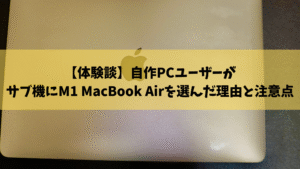
コメント